O analiză detaliată a aplicației Shortcat
Interacțiunea cu un computer Mac a devenit semnificativ mai facilă grație aplicației Shortcat. Aceasta permite utilizatorilor să gestioneze sistemul macOS exclusiv prin intermediul tastaturii. Indiferent dacă preferați să vă mențineți mâinile pe tastatură pentru un control mai eficient sau căutați o alternativă din cauza unor dificultăți cu mouse-ul, Shortcat vă pune la dispoziție instrumentele necesare pentru a opera interfața utilizator fără a necesita un dispozitiv de indicare. Aplicația realizează o indexare a elementelor interactive de pe ecran și oferă posibilitatea de a le accesa rapid folosind comenzi rapide de la tastatură. În acest material, vom explora modul de instalare și configurare a Shortcat, metodele de căutare și selectare a elementelor afișate, și cum aplicația poate simula acțiunile mouse-ului.
Aspecte esențiale de reținut
- Shortcat este o aplicație gratuită pentru macOS, care indexează elementele interactive, le asociază comenzi rapide și permite navigarea fără mouse.
- Puteți localiza și alege elemente de pe ecran utilizând Shortcat, prin introducerea indiciilor cu litere, a numelor elementelor sau prin filtrarea pe tipul acestora.
- Shortcat simulează acțiuni ale mouse-ului, precum clic, derulare sau clicuri modificate, prin intermediul comenzilor rapide de la tastatură.
Trackpad-ul sau mouse-ul unui Mac oferă metode clasice de navigare. Însă, dacă preferați o abordare bazată exclusiv pe tastatură sau doriți să reduceți utilizarea trackpad-ului, Shortcat este soluția pentru a interacționa cu elementele afișate fără a mai avea nevoie de un mouse.
Instalarea și personalizarea Shortcat
Shortcat este o aplicație gratuită pentru Mac care analizează elementele interactive ale interfeței și le asociază comenzi rapide sau oferă posibilitatea de a le căuta, astfel încât să navigați pe Mac cu ușurință. Shortcat vă permite să derulați, să acționați butoane, să deschideți aplicații, să navigați pe web și multe altele, eliminând necesitatea unui trackpad sau mouse. Astfel, indiferent dacă mouse-ul dumneavoastră nu funcționează sau preferați să utilizați tastatura, Shortcat este o aplicație de încercat.
Descărcați de aici: Shortcat (Gratuit)
După descărcarea aplicației Shortcat folosind linkul de mai sus, iată cum să o instalați și să o configurați:
- Dublu-clic pe fișierul descărcat Shortcat și selectați „Open” în fereastra pop-up.
- O fereastră de bun venit vă va solicita să acordați permisiuni aplicației. Apăsați butonul „Request Permission” și apoi „Open System Settings” în pagina următoare. Activați comutatorul de lângă Shortcat.
- Apăsați „Next” pentru a confirma acordarea permisiunilor.
- În fereastra următoare puteți seta comanda rapidă pentru a activa Shortcat sau apăsați „Next” dacă sunteți mulțumit cu combinația implicită Cmd + Shift + Space.
- Tutorialul rapid despre cum se utilizează Shortcat este prezentat în fereastra următoare. Apăsați „Next” și apoi „Open Preferences” pentru a personaliza aplicația conform preferințelor.
- La final, selectați „Finish Tutorial”.
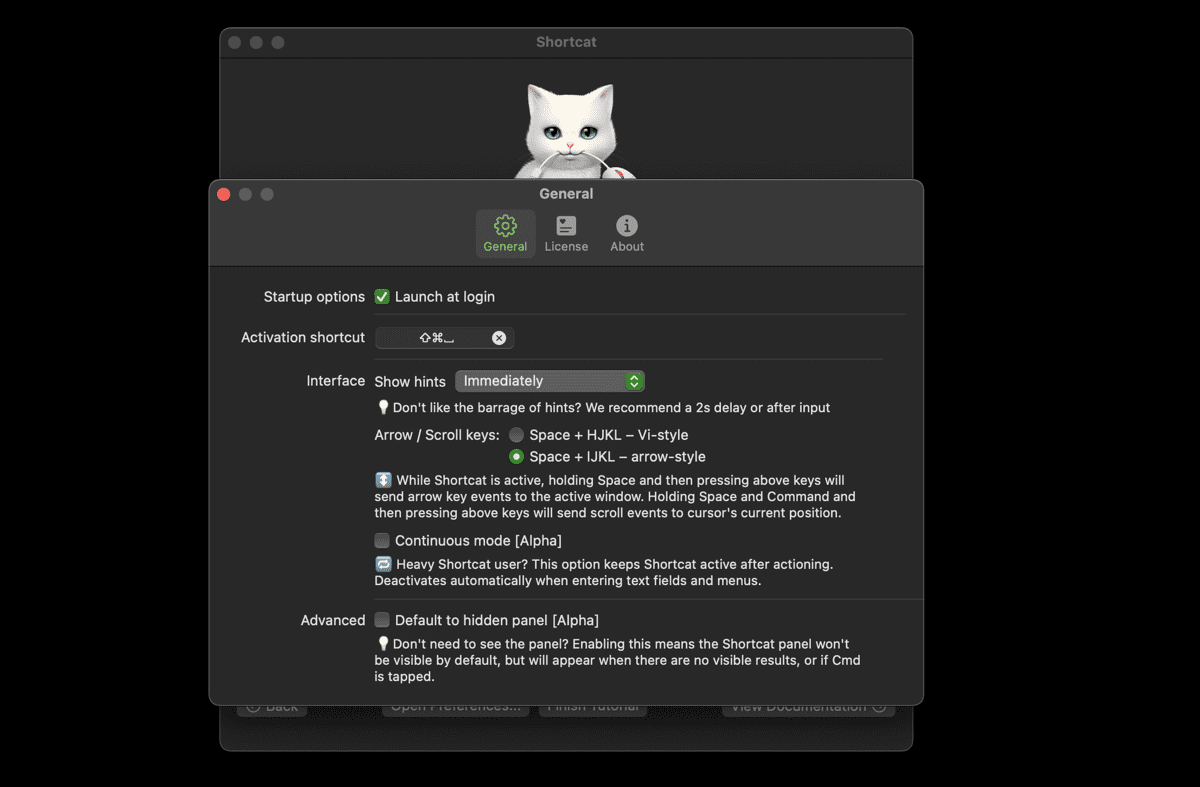
După instalare, puteți accesa oricând meniul de preferințe făcând clic pe iconița Shortcat din bara de meniu și selectând „Preferințe”.
Utilizarea Shortcat pentru căutarea și selectarea elementelor de pe ecran
Shortcat oferă diverse metode de a căuta elemente interactive pe ecran fără a fi necesară îndepărtarea mâinilor de pe tastatură. Puteți activa Shortcat utilizând comanda rapidă selectată sau combinația implicită Cmd + Shift + Space. Iată câteva modalități de interacțiune cu elementele de pe ecran folosind Shortcat:
Căutarea și selectarea prin indicii cu litere
Una dintre cele mai rapide metode de a căuta elemente folosind Shortcat este prin selectarea indiciilor formate din două litere, afișate în căsuțe galbene deasupra elementelor. După activarea Shortcat, veți observa că apar aceste căsuțe, fiecare conținând una sau două litere.
Tastați literele corespunzătoare elementului pe care doriți să îl selectați și apăsați „Return” (sau „Enter”). Spre exemplu, pentru a accesa setările de notificări (conform capturii de ecran de mai jos), tastați „AJ” pentru a-l evidenția și apăsați „Return”.
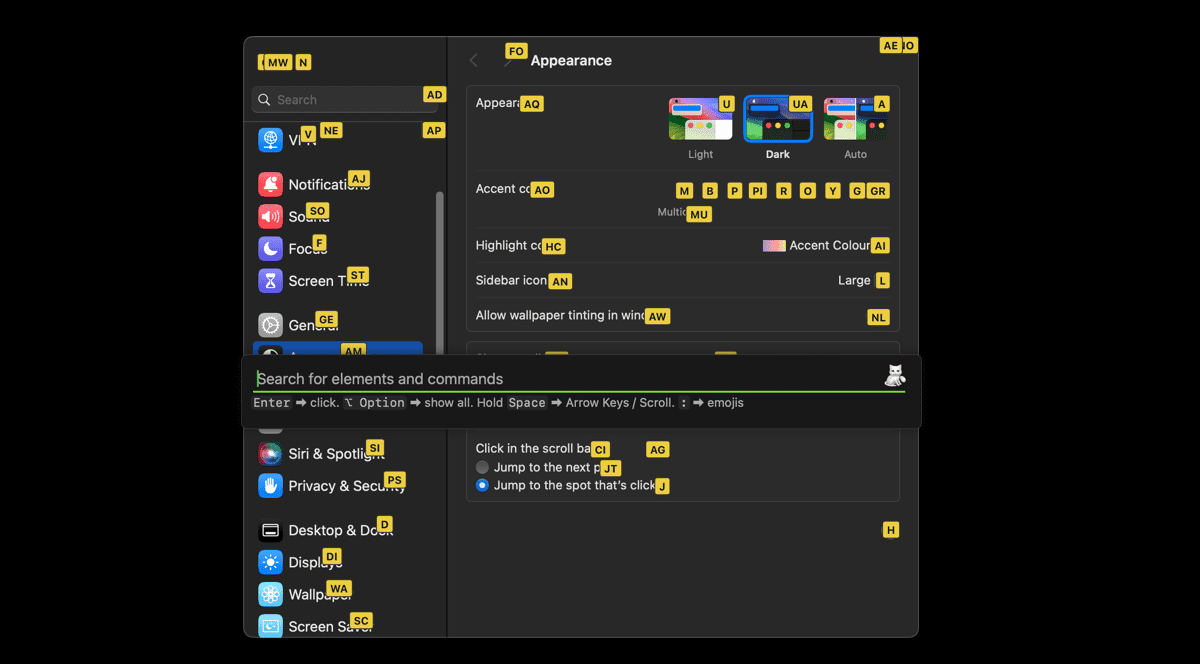
Căutarea prin introducerea numelui elementului
O altă metodă rapidă de a interacționa cu elementele de pe ecran este prin introducerea numelui elementului în bara de căutare Shortcat. De exemplu, introduceți „Notification” în bara de căutare și apăsați „Return”. Această metodă este mai eficientă atunci când știți exact ce căutați.
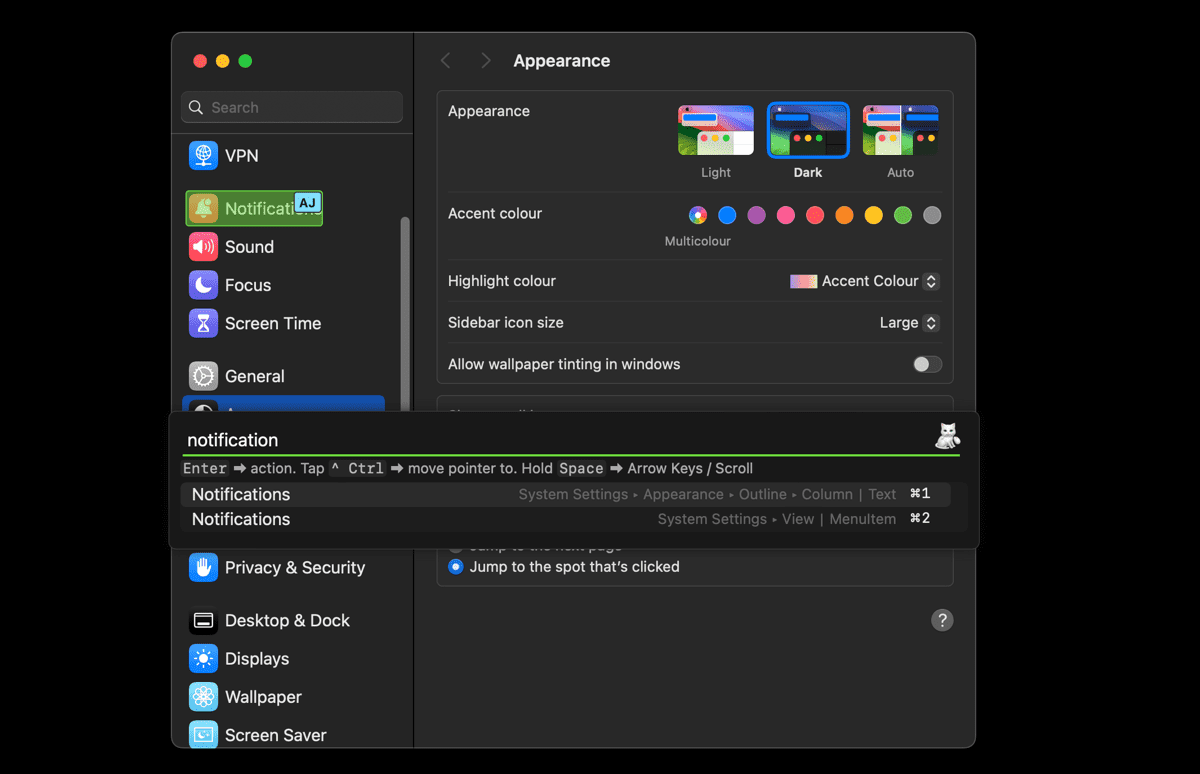
Filtrarea după tipul elementului
Uneori, poate doriți să restrângeți căutarea specificând tipul elementului pe care îl căutați. De exemplu, dacă doriți să selectați doar link-uri, introduceți „Link” în bara de căutare Shortcat. Aceasta va exclude alte elemente și va afișa doar link-urile de pe ecran, pe care le puteți selecta folosind indiciile cu două litere.
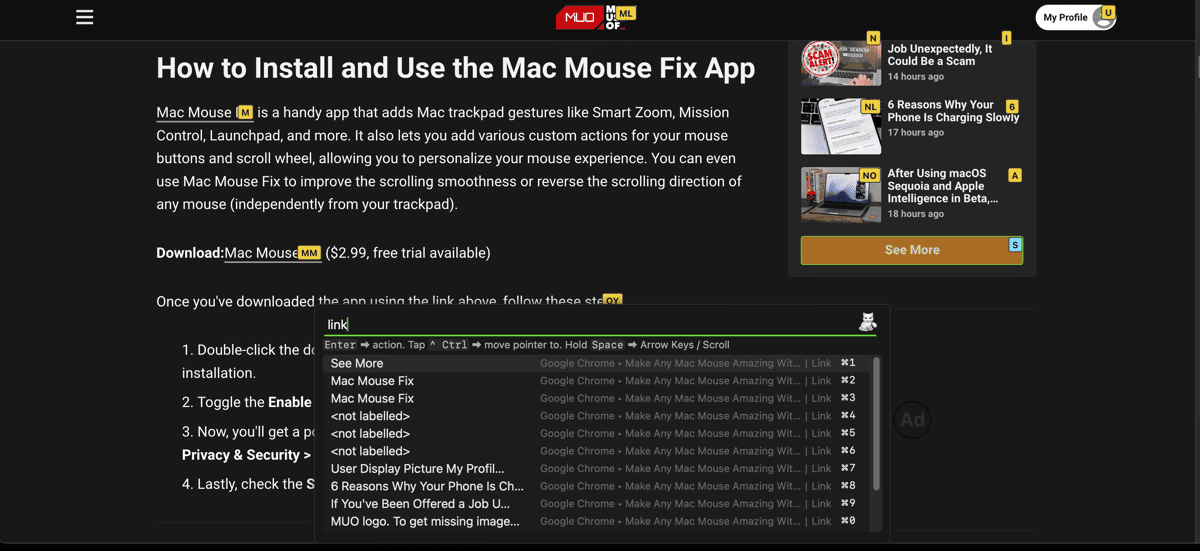
Selectarea elementelor utilizate frecvent cu Cmd + Număr
Shortcat vă permite să utilizați combinația Cmd + Număr pentru a selecta elementele utilizate frecvent din listă, economisind timp. Țineți apăsat „Cmd” și apăsați tasta corespunzătoare numărului pentru a selecta elementul.
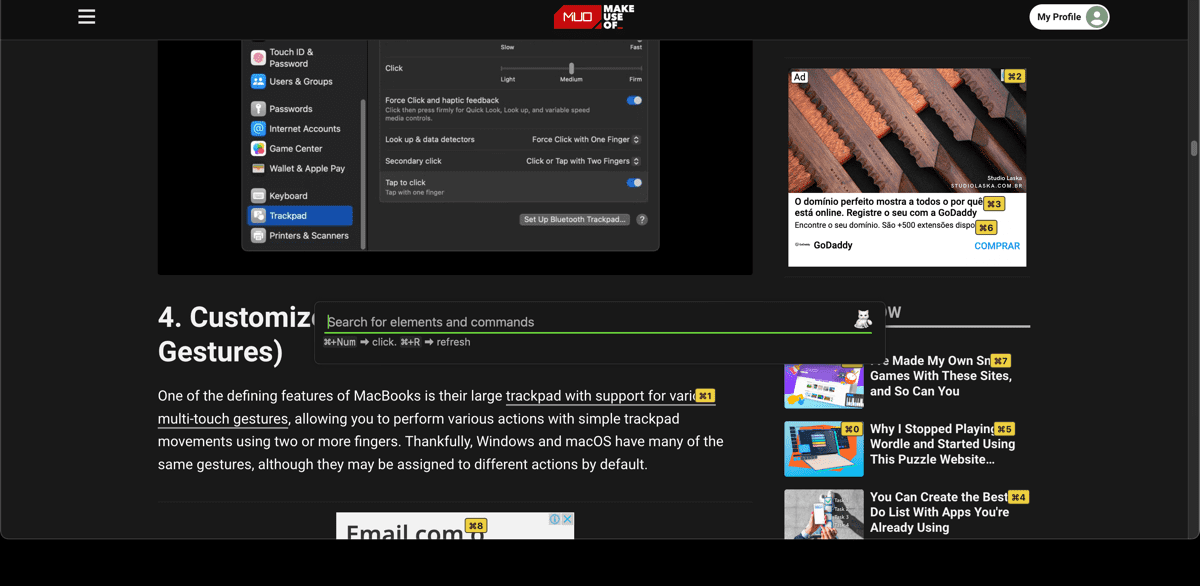
Utilizarea Shortcat pentru a simula diverse acțiuni ale mouse-ului
Pe lângă selectarea elementelor interfeței, Shortcat vă permite să simulați diverse acțiuni ale mouse-ului, cum ar fi clicuri și derularea, exclusiv de la tastatură. Iată o prezentare a principalelor acțiuni ale mouse-ului pe care le puteți realiza cu Shortcat:
Acțiuni de clic stânga, dreapta și dublu-clic cu Shortcat
După ce ați selectat un element interactiv, conform indicațiilor anterioare, apăsați „Return” (sau „Enter”) pentru a efectua un clic stânga. Pentru a simula un dublu-clic, apăsați „Return” de două ori. De exemplu, pentru a deschide un fișier, selectați-l și apăsați „Return” de două ori. În final, pentru a simula un clic dreapta și a afișa meniul contextual, apăsați „Control + Return”.
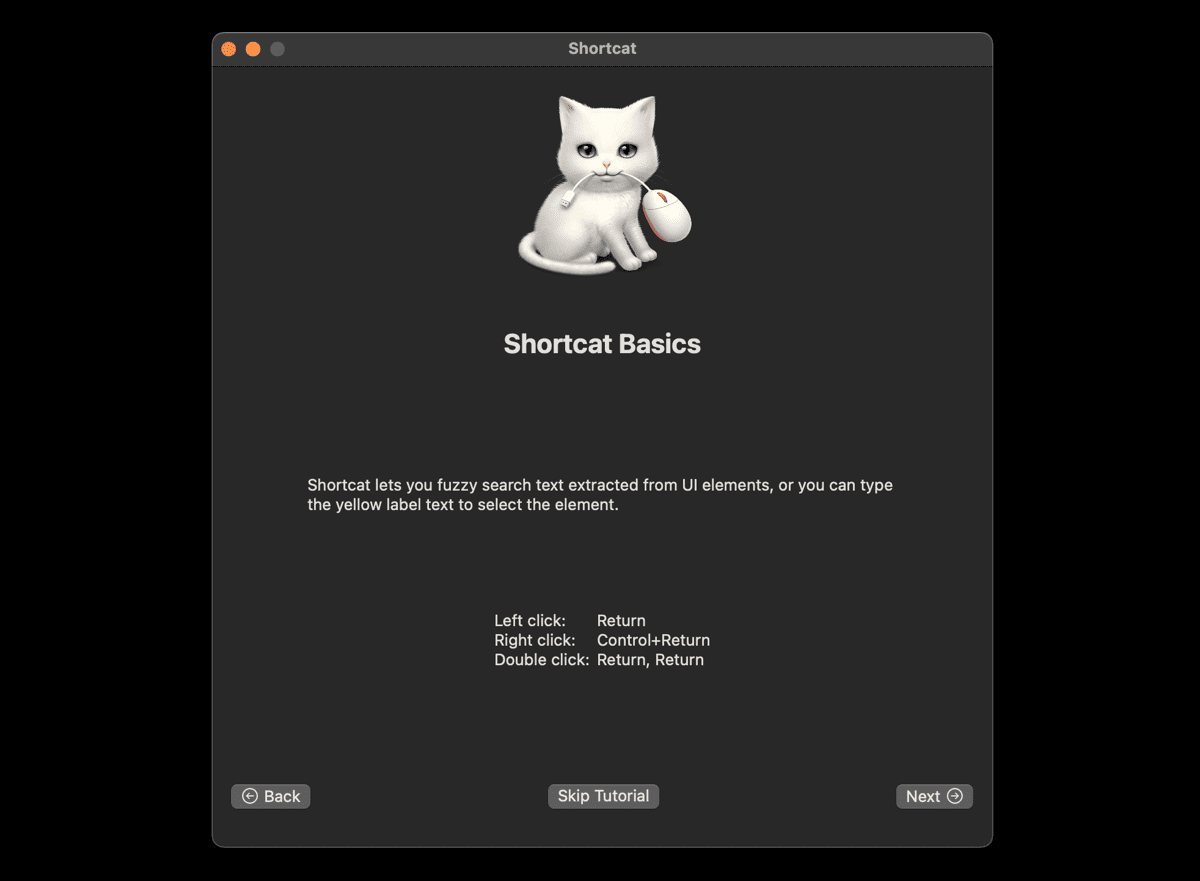
Clicuri de modificare cu Shortcat
Shortcat permite de asemenea diferite clicuri de modificare, care sunt realizate prin menținerea unei taste modificatoare și apăsarea „Return”. De exemplu, utilizați „Cmd + Return” pentru a deschide un link într-o filă nouă sau „Shift + Return” pentru a selecta mai multe elemente de pe ecran.
Cum să derulați folosind Shortcat
Shortcat vă permite să derulați conținutul de pe ecran folosind doar tastatura. Țineți apăsat „Space + Cmd” și apăsați „I”, „J”, „K” sau „L” pentru a derula în sus, stânga, jos sau dreapta. Pentru a derula în jos, pur și simplu țineți apăsat „Space + Cmd” și apăsați „K” în mod repetat până când ajungeți la secțiunea dorită.
În plus, Shortcat vă permite să utilizați comenzile rapide de la tastatură pentru a naviga în ferestre active, similar cu modul în care ați utiliza tastele săgeți (acestea fiind utilizate pentru navigarea elementelor interactive în modul activ Shortcat). Țineți apăsat „Space” și apăsați „I”, „J”, „K” sau „L” pentru a simula funcționalitatea tastelor săgeți într-o fereastră activă.
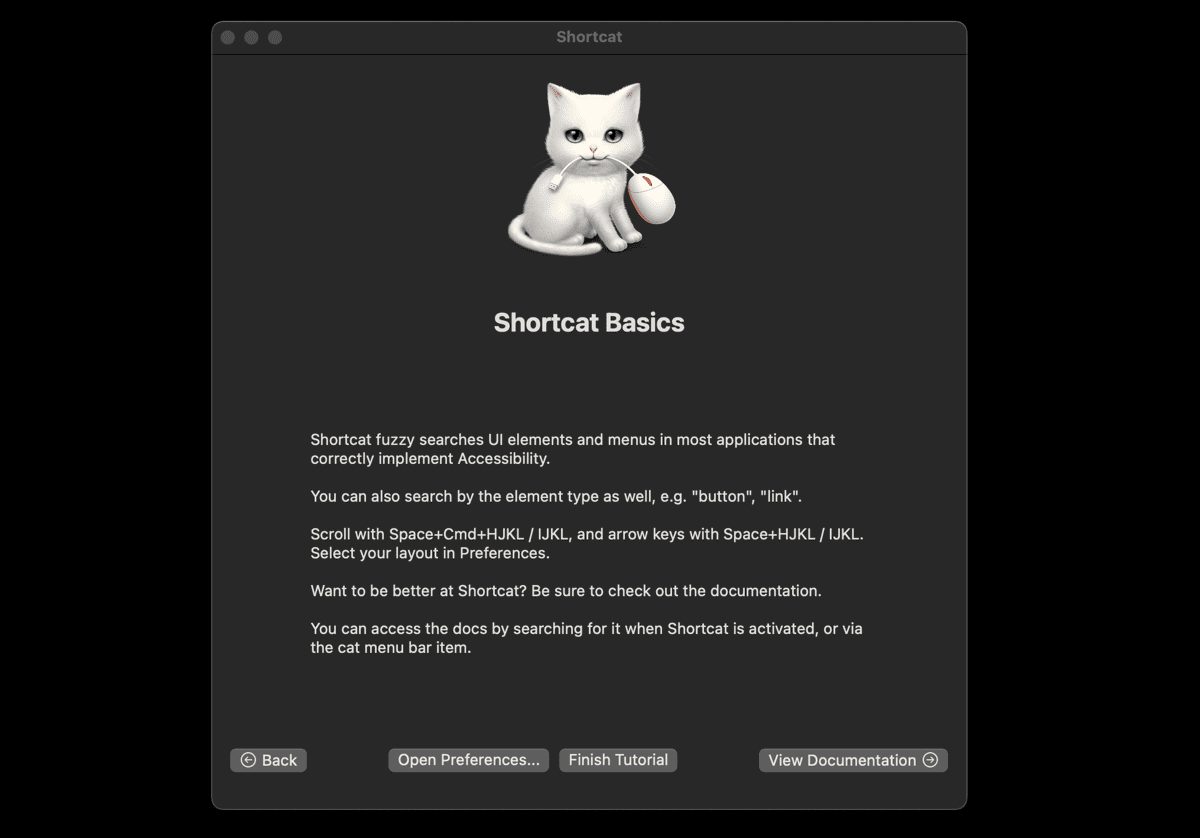
Utilizarea Shortcat în browser și alte aplicații compatibile
Shortcat poate optimiza fluxul de lucru pe Mac în diverse aplicații, precum Safari, Chrome, Mail, Slack, Teams, Notion și altele. Iată câteva exemple tipice care demonstrează cum puteți naviga eficient pe Mac cu ajutorul Shortcat.
Navigarea în Apple Mail
Puteți folosi Shortcat pentru a accesa și a naviga prin folderele de e-mail din aplicația Mail de la Apple. Activați Shortcat apăsând Cmd + Shift + Space, apoi introduceți „Launchpad” și apăsați „Return”. Așa cum am menționat anterior, puteți utiliza Shortcat pentru a selecta orice element interactiv din Mail, inclusiv e-mailuri specifice, coșul de gunoi, arhivare, răspunsuri etc. În mod similar, puteți naviga și prin alte aplicații compatibile utilizând Shortcat.
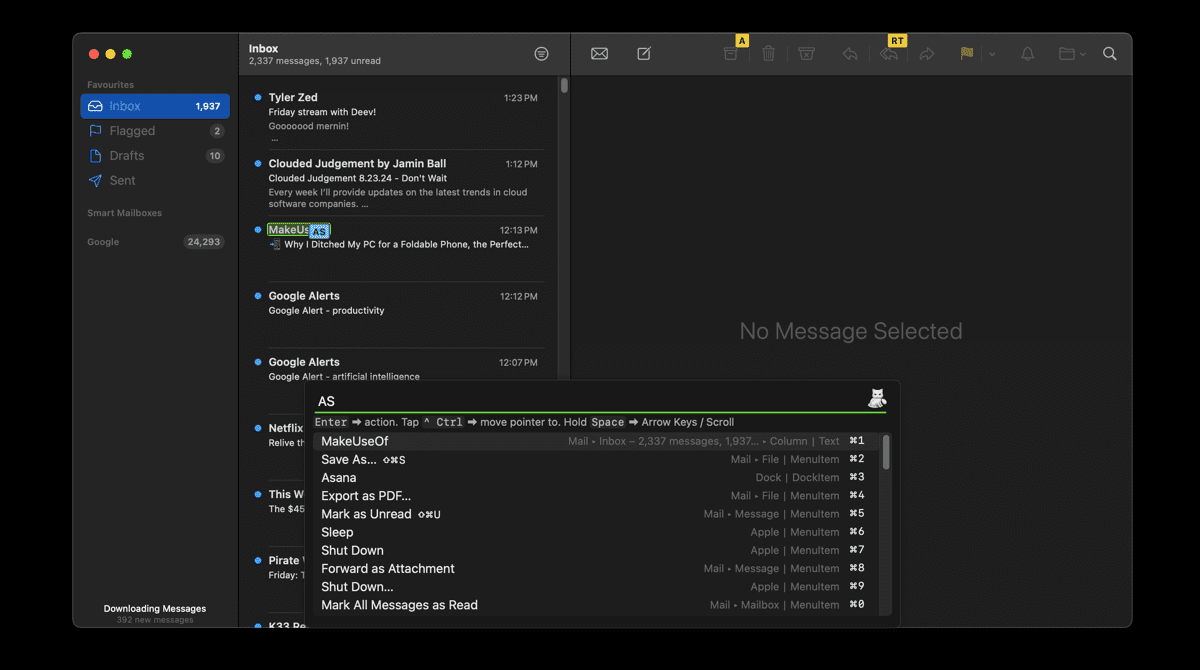
Schimbarea filelor în Chrome sau Safari
Probabil aveți mai multe file deschise în Chrome. În loc să faceți clic manual pe fiecare filă, folosiți Shortcat pentru a o găsi rapid pe cea dorită. Activați Shortcat, introduceți numele filei sau selectați-o folosind indiciile cu litere și apăsați „Return”.
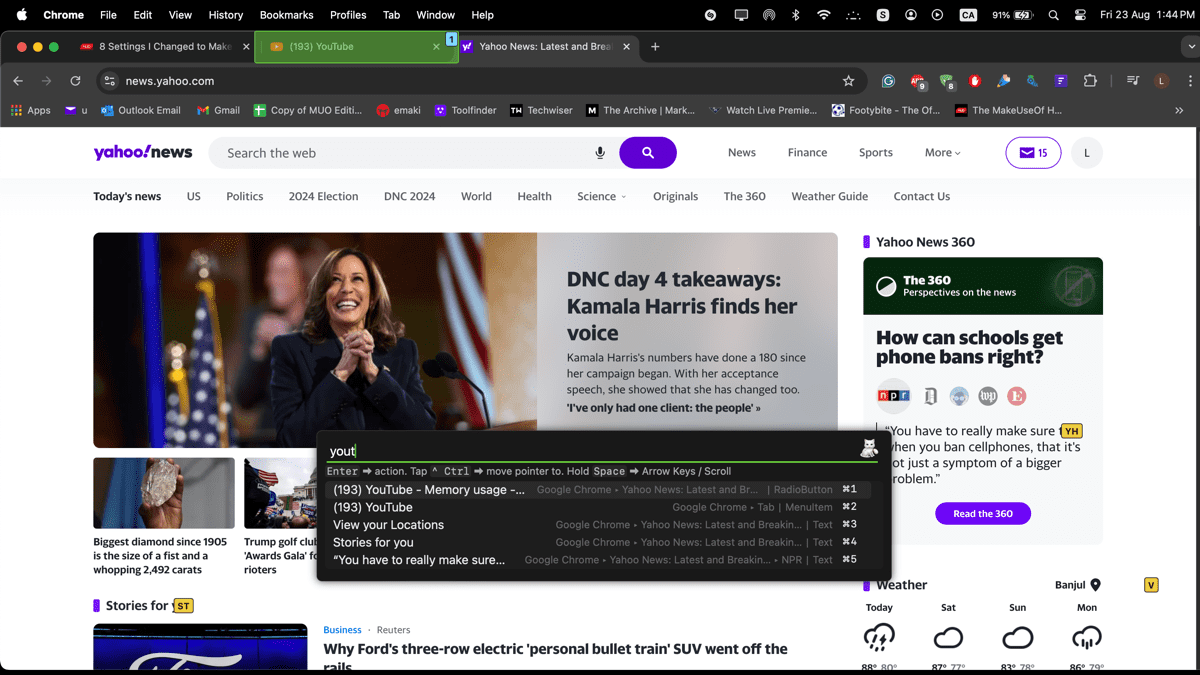
Utilizarea Shortcat ca selector de emoji-uri
Puteți utiliza Shortcat pentru a introduce emoji-uri pe Mac. Această funcție poate fi utilă dacă ați reconfigurat tasta „Function (Fn)/Globe”. Activați Shortcat apăsând „Cmd + Shift + Space”, apoi tastați : (două puncte) și introduceți emoji-ul dorit — de exemplu, trist, fericit, rachetă etc. Shortcat va afișa o listă de emoji-uri corespunzătoare, din care puteți selecta și apăsa „Return” pentru a insera emoji-ul.
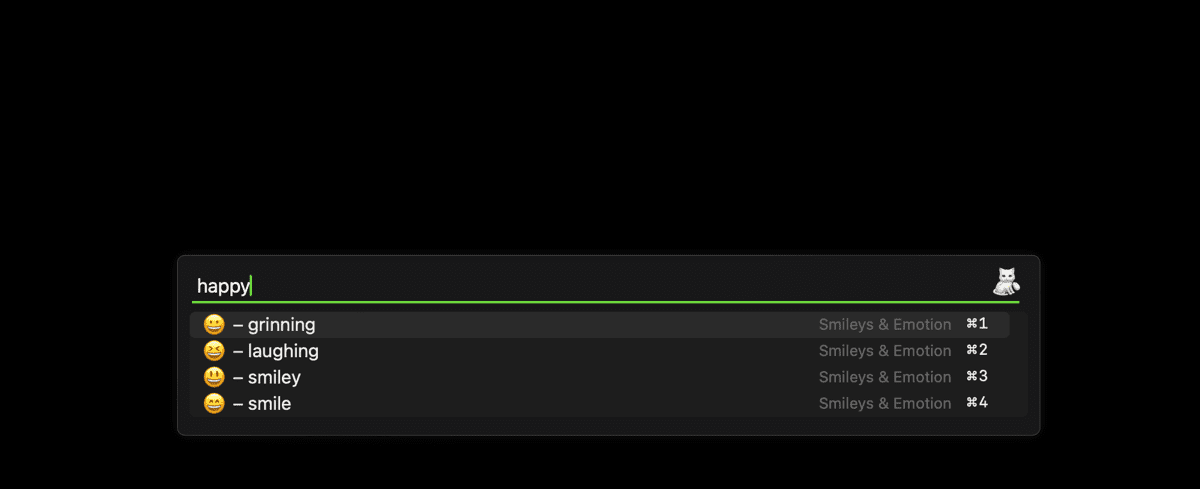
În concluzie, Shortcat se dovedește util pentru navigarea și executarea rapidă a acțiunilor pe Mac, folosind exclusiv tastatura. Deși necesită timp pentru a învăța și a vă obișnui cu el, poate îmbunătăți semnificativ productivitatea, odată ce vă familiarizați cu funcționalitățile sale. Vă invităm să-l încercați pentru a vedea cum vă poate îmbunătăți experiența pe Mac.